GS2シリーズルーターとのWi-Fi接続時にSSIDが表示されない場合の解決方法
GS2シリーズルーターとのWi-Fi接続時、ルーターのSSIDが表示されない場合の解決方法を説明しています。
対象型番
- GS2シリーズルーター
もくじ
1.ルーターの各種ランプが正しく点灯しているか確認する
POWERランプが緑点灯している
消灯している場合は、ルーターの配線を確認し、電源ケーブルがコンセントに接続されているか、抜けたりしていないかを確認してください。
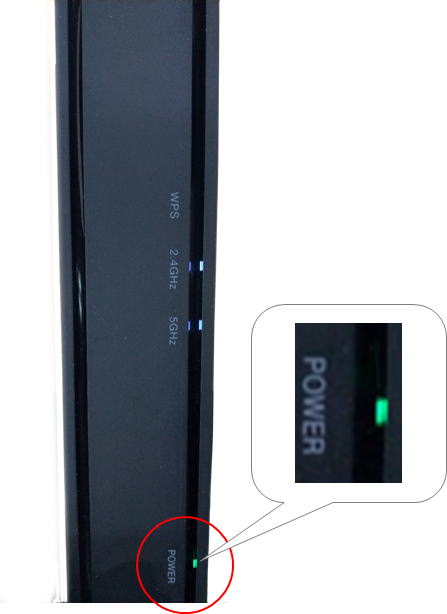
ルーター動作中の「2.4GHz」「5GHz」ランプが点灯・点滅している
機器が正常に動いているとランプが以下のように光ります。
| Wi-Fi(無線LAN)が有効 | 白点灯 |
|---|---|
| Wi-Fi(無線LAN)が通信中 | 白点滅 |
| Wi-Fi(無線LAN)が無効 | 消灯 |

2.ルーターを再起動する
ルーターの電源ケーブルを抜き、もう一度挿しなおします。
再起動したルーターの各種ランプが正しく点灯していることを確認して、SSIDが表示されるか再度確認してください。
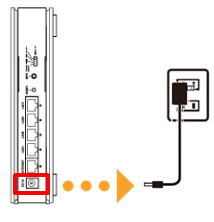
3.パソコンやスマートフォンなどの端末を再起動する
ルーターと接続したいパソコン、スマートフォン、タブレットなどの端末の電源をいれなおして再起動します。
その後SSIDが表示されるか再度確認してください。
※パソコンをお使いの場合は、あわせて以下も確認してください。
4.ルーター本体の設置場所について確認する
ルーター本体と端末が離れ過ぎていないか、また以下のように設置できているか確認してください。
- ルーターはできる限り高い位置に置く
- ルーターの周囲に背の高い家具を置かない
- 電子レンジやドアホンなどのそばに置かない
- なるべく家の中心に設置する
5.無線チャンネルの変更を試す(パソコンが必要)
1~4までの方法を試してもSSIDが表示されない場合、家電製品、近隣のWi-Fi電波など様々な要因により電波干渉を受け、ルーターの電波を拾いにくい環境になっている可能性があります。
パソコンをお持ちの場合は、ルーターとパソコンをLANケーブルで直接繋げて、ルーターの管理画面にアクセスし、無線チャンネルの変更を行うことで、電波干渉を避けることができる場合があります。
下記リンク先の手順を参考に、無線チャンネルをAutoから別のチャンネルに設定変更して、スマートフォンなどのWi-Fi端末からSSIDが表示されるか確認してください。






